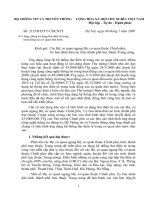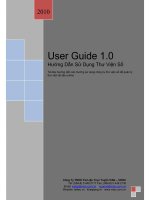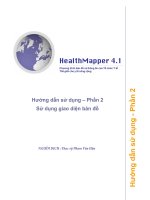Hướng đãn sử dụng thư điện tử (E-mail)
Bạn đang xem bản rút gọn của tài liệu. Xem và tải ngay bản đầy đủ của tài liệu tại đây (929.91 KB, 38 trang )
Trung tâm Điện toán - Truyền só liệu KV1
Hớng dẫn sử dụng Internet
_________________________________________________________________
Chơng IV: Hớng dẫn sử dụng th điện tử (E-mail)
Một số điều cơ bản các bạn cần nhớ khi sử dụng th điện tử là:
Bạn phải yêu cầu các nhà cung cấp dịch vụ Internet (ISP) cho bạn biÕt:
1. Tªn hép th− (Email Address). VÝ dơ:
2. Tªn m¸y chđ thùc hiƯn nhiƯm vơ gưi th− (SMTP server). Ví dụ:
smtp.hn.vnn.vn
3. Tên máy chủ nhận, lu trữ các th ®Õn (incoming mail server POP3): vÝ dô :
mail.hn.vnn.vn
4. POP3 account (tên hòm th) thờng là trùng với tên truy nhập mạng của bạn:
support1
5. Password hòm th của bạn khác với password truy nhập mạng của bạn và
đợc dùng để bảo vệ hòm th của bạn khỏi bị ngời khác đọc.
1. Hớng dẫn sử dụng phần mềm Internet mail
1.1 Cài đặt cÊu h×nh cho internet mail
Chän START/ PROGRAM / INTERNET MAIL xt hiƯn cưa sỉ giao diƯn chÝnh.
H×nh 1
H×nh 5.1: Giao diện phần mềm Internet mail
Sau đó chọn menu/Mail/Options/Server (hình IV.2)
53
Trung tâm Điện toán - Truyền só liệu KV1
Hớng dẫn sử dụng Internet
_________________________________________________________________
Hình 5.2: Internet mail Options
Khai báo cấu hình với các thông số:
Name: Tên đầy đủ của bạn (ví dụ với chúng tôI là: Ho Tro Khach Hang-VDC1)
Email Address: Là địa chỉ hộp th của bạn (ví dụ của chúng tôi là : )
Ountgoing mail (SMTP): là địa chỉ mail server chứa hộp th gửi đi của bạn (ví dụ trong
trờng hợp đang khai báo trên là: mail.vnn.vn)
Incoming Mail (POP3): là địa chỉ mail server chứa hộp th nhận về của bạn (ví dụ trong
trờng hợp đang khai báo trên là : mail.vnn.vn)
Account Name: là tên hòm th của bạn (phần ở trớc @ trong địa chỉ th của bạn, ví dụ
nh trong trờng hợp đang khai báo là: support1)
Password: là password hộp th của bạn, ở đây tuỳ theo mục đích sử dụng bạn có thể đánh
password vào hay không chứ không nhất thiết phải đánh vào nh khai báo trên, theo
chúng tôi thì tốt nhất là bạn không nên đánh password vào mục password trên)
Sau đó bạn click vào advanced setting...( hình IV.3)
54
Trung tâm Điện toán - Truyền só liệu KV1
Hớng dẫn sư dơng Internet
_________________________________________________________________
H×nh 5.3 :
Mail server Advanced settÝng
Trong reply To: bạn gõ địa chỉ email của bạn (hoặc một địa chỉ email khác bạn muốn )
Và cuối cùng trong cửa sỉ Options b¹n chän Connection
Chän: I use a modem to access my e-mail và chọn Dial-Up Networking mà bạn đà tạo
(nh trong trờng hợp này là iternet. Nh vậy bạn đà hoàn thành phần càI đặt cho
Internet mail
55
Trung tâm Điện toán - Truyền só liệu KV1
Hớng dẫn sư dơng Internet
_________________________________________________________________
H×nh 5.4: Lùa chän kÕt nèi truy nhËp mạng
1.2 Hớng Dẫn Sử Dụng chơng trình Internet Mail
Sau khi chọn Start/Programs/Internet Mail để mở chơng trình Internet mail.Trên
thanh công cụ có các nút sau:
ã
New message: Dùng để mở th mới
ã
Reply to author: Khi đọc th bạn muốn trả lời ngời gửi thì Click vào nút này.
ã Reply to all: Khi bạn muốn trả lời cho tác giả và những ngời đồng nhận bức th
này.
ã
Forward: Khi bạn muốn chuyển tiếp bức th cho ngời thứ ba.
ã
Send and Receive: Click vào nút này để kết nối vào mạng gửi và nhận th mới.
ã
Delete: xóa th.
+ Soạn th mới
Click vào nút New Message trên thanh công cụ hoặc chọn menu Mail -> New Message
để mở th mới nh dới đây (hình 5)
Hình 5.5: Soạn bức th để gửi đi
ã
Trong trờng To: Gõ vào địa chỉ E-mail ngời nhận
56
Trung tâm Điện toán - Truyền só liệu KV1
Hớng dẫn sử dụng Internet
_________________________________________________________________
ã
Trong trờng CC: Gõ vào địa chỉ E-mail ngời đồng nhận
ã
Trong trờng Subject: Gõ vào tiêu đề bức th
ã
Gõ nội dung th vào bức th
Nếu bạn muốn gửi kÌm mét hay nhiỊu File. Click Mouse vao nót
sau ®ã chọn th
mục và tên file bạn muốn gửi kèm rồi Click vào nút
Sau khi soạn thảo xong bạn Click vào nút send
để gửi th vào hộp Out box.
Bạn có thể làm lại các bớc trên để soạn các bức th khác.
+ Gửi th đi và nhận th về
Bạn Click Mouse vào nút Send and Receive
trên thanh công cụ để gửi các th ở
trong Out Box đồng thời nhận các th mới về In Box
Chơng trình sẽ khởi tạo Connection để nối vào mail server --> xuất hiện cửa sổ (hình 6)
Hình 5.6: Khai báo Username và Password truy nhập mạng
User Name: Tên truy nhập bạn đà dăng ký với ISP
Password: Paswordtruy nhập mạng Internet của bạn
Phone number: <Default> hoặc 1260 ( Số điện thoại truy nhập của ISP bạn đăng ký)
Sau đó Click vào OK
Phần mềm quay số kết nối vµo mail server
57
hiƯn cưa sỉ nh−
Trung tâm Điện toán - Truyền só liệu KV1
Hớng dẫn sử dụng Internet
_________________________________________________________________
hình IV.7
Ok.
gõ vào Password của account email (Dành riêng cho mỗi khách hàng)
Hình 5.7
Lúc này chơng trình sẽ gửi các bức th đà đợc lu trong Outbox đi và nhận các th
mới về In Box.
+ Xử lý th nhËn vỊ
Sau khi gưi vµ nhËn th− ta vµo Inbox để đọc th, trả lời hoặc gửi tiếp cho ngời khác .v.v..
Hình 5.8: Inbox trong Internet Mail
58
Trung tâm Điện toán - Truyền só liệu KV1
Hớng dẫn sử dụng Internet
_________________________________________________________________
Inbox đợc bố trí nh hình hình IV.8. Để đọc một th ta Click Mouse chọn th cần đọc -> nội dung th đợc hiển thị ở phía dới. Trên mỗi bức th có các biểu tợng cho biết
th đà đọc hay cha, có kèm file không.
Biểu thị th cha đọc.
Biểu thị th đà đọc.
Biểu thị th có kÌm file.
Khi ®äc xong mét bøc th− nÕu ta mn trả lời ta Click vao nút
gửi hoặc nút
để trả lời ngời
để trả lời tác giả và ngời đồng nhận.
Để Save file gửi kèm ta làm theo các bớc sau:
ở góc bức th sau đó chọn th mục cần lu giữ file để
Click đúp Mouse vào nút
save file. Hoặc Click Mouse phải vào tên file ở dới cùng bức th sau đó chọn save as và
chọn th mục cần lu giữ file để save file.
Sau khi save file vào Disk tùy thuộc vào file nhận đợc để chạy hoặc xem nội dung file.
2 . H−íng dÉn sư dơng phÇn mỊm Outlook Express
Vì điều kiện thời gian và tính chất của tài liệu nên không thể trình bày chi tiết, đầy đủ
chức năng của từng menu mà chỉ giới thiệu những bớc cơ bản cần thiết khi sử dụng. Để
biết thêm, bạn xem mục Help của chơng trình.
2.1 Cài đặt chơng trình Outlook Express
1. Chọn Start/Program/Outlook Express, hoặc Click vào biểu tợng Outlook
Express trên màn hình để khởi động chơng trình Hình 1 lµ giao diƯn chÝnh cđa
Outlook Express sau khi khëi ®éng.
59
Trung tâm Điện toán - Truyền só liệu KV1
Hớng dẫn sư dơng Internet
_________________________________________________________________
H×nh 5.9: Giao diƯn Outlook Express
2. Chän menu/Tools/Account (h×nh 5-10)
H×nh 5.10: Cưa sỉ thiÕt lËp tham sè Email
3. Chọn tiếp mục Mail/Add/Mail, Outlook sẽ lần lợt hỏi bạn về từng thông số và hớng
dẫn bạn theo từng bớc.Bạn hÃy lần lợt điền vào (Hình 5-11)
60
Trung tâm Điện toán - Truyền só liệu KV1
Hớng dẫn sử dụng Internet
_________________________________________________________________
Hình 5.11: Khai báo tham số Email
Display name: tên đầy đủ của bạn (ví dụ:Ho Tro Khach Hang-VDC1)
Hình 5.12: Khai báo tên Email
E-mail address: Địa chỉ E-mail của b¹n (vÝ dơ:)
61
Trung tâm Điện toán - Truyền só liệu KV1
Hớng dẫn sử dụng Internet
_________________________________________________________________
Hình 5.13: Khai báo Mail server
Incoming mail (POP3) server: Gõ địa chỉ mail server chứa hộp th nhận về của bạn
(Địa chỉ này tuỳ thuộc vào ISP bạn đăng ký). Ví dụ: mail.vnn.vn
Outgoing mail (SMTP) server: Gõ địa chØ mail server chøa hép th− gưi ®i. VÝ dơ:
mail.vnn.vn
Sau đó bạn click vào next> (hình IV-14)
62
Trung tâm Điện toán - Truyền só liệu KV1
Hớng dẫn sử dụng Internet
_________________________________________________________________
Hình 5.14: Khai báo tên truy nhập Mail Server
POP account name: bạn gõ tên Account hộp th của bạn (phần ở trớc @ trong địa chỉ
th của bạn) nh trờng hợp này chúng ta gõ là: support1
Password: là Pasword hộp th của bạn (ở đây bạn có thể gõ password hay không là tuỳ
theo ý bạn, chứ không nhất thiết phải gõ Password vào khai báo nh ở trên)
Bớc tiếp theo sẽ cho ta nh (hình 5-15)
63
Trung tâm Điện toán - Truyền só liệu KV1
Hớng dẫn sử dụng Internet
_________________________________________________________________
Hình 5.15
Internet mail account name: bạn có thể ghi nh trong trờng hợp này mail.vnn.vn
Hình 5.16: Lựa chọn phơng thức kết nối truy nhập mạng
Tiếp theo bạn chọn Connect using my phone line
64
Trung tâm Điện toán - Truyền só liệu KV1
Hớng dẫn sư dơng Internet
_________________________________________________________________
H×nh 5.17: Chän kÕt nèi modem
B−íc tiÕp theo bạn chọn Use an existing dial-up connecttion và sau đó chọn đến kết
nối mà bạn đ cài đặt để sử dụng chơng trình email (Hình 9)
Cuối cùng bạn click vào finish để kết thúc quá trình cài đặt.
2.2 Sử dụng phần mềm để gửi và nhận th
Sau khi khởi tạo chơng trình(Chọn Start --> Program --> Outlook Express, hoặc
Click vào biểu tợng Outlook Express trên màn hình)
Trên thanh công cụ có các nút chức năng sau:
ã
New Mail: Dùng để tạo th mới.
ã
Reply: Dùng để trả lời cho tác giả của bức th gửi cho mình.
ã
Reply All: Dùng để trả lời cho tác giả và những ngời đồng nhận bức th này.
ã
Forward: Dùng để chuyển tiếp bức th cho ngời thứ ba.
65
Trung tâm Điện toán - Truyền só liệu KV1
Hớng dẫn sử dụng Internet
_________________________________________________________________
ã
Print: In th.
ã
Delete: Xoá th.
ã
Send/Recv: Nhận và gửi th.
ã
Addresses: Sổ lu địa chỉ tạo sẵn.
ã
Find: Dùng để tìm th.
Chức năng của các Folders chính
ã
Inbox: Chứa những th nhận về.
ã
Outbox: Chứa những th đà soạn xong và chờ gửi đi.
ã
Send Items: Copy những th đà gửi thành công.
ã
Deleted Items: Chứa những th bị xoá
Ngoài các Folders chính trên bạn có thể tạo những Folders của riêng mình để thuận
tiện trong việc quản lý th: Trên thanh menu của giao diện Outkook Express:
chọn File -> Folder -> New để tạo Folder riêng cho mình.
+
soạn th mới:
Click chuột vào nút New Mail
, (Nếu bạn dùng Outlook 4.0 thì nút New Mail
và menu Message sẽ đợc thay bằng Compose message và menu Compose) trên thanh
công cụ hoặc chọn menu Message --> New Message để mở th mới nh (hình 5-18)
66
Trung tâm Điện toán - Truyền só liệu KV1
Hớng dẫn sử dụng Internet
_________________________________________________________________
Hình 5.18: Soạn th mới để gửi đi
ã Trong trờng To: Gõ
vào
địa
chỉ
ngời
nhận.
Ví
dụ:
ã Trong trờng CC: Gõ vào địa chỉ Email ngời đồng nhận.Ví dụ:
ã
Trong trờng Subject: gõ vào tiêu đề bức th.
ã
Gõ nội dung bức th.
ã
Nếu bạn muốn gửi một hay nhiều File đà tạo sẵn Click mouse vào nút chức năng
hoặc chọn menu Insert -> File Attachment -> chọn file cần gửi rồi Click mouse
vào
ã
Click vào nút
để chuyển th mới tạo vào Outbox.
+Gửi th đi và nhận th về:
Sau khi soạn xong th và chuyển vào Outbox. Click vào nút
công cụ. Xuất hiện cửa sổ nh hình 5-19
67
trªn thanh
Trung tâm Điện toán - Truyền só liệu KV1
Hớng dẫn sử dụng Internet
_________________________________________________________________
Hình 5.19: Khai báo tên và Password truy nhập mạng
Trong cửa sổ hình 5-19 gõ vào:
User Name: Gõ vào User Name internet của bạn đăng ký với ISP
Password: Gõ vào Pasword internet của bạn
Sau đó Click vào OK
Phần mỊm quay sè kÕt nèi vµo mail server
hiƯn cưa sỉ nh
hình 5-20 gõ vào Password của Account email của riêng bạn vào,sau đó click
Ok
(cửa sổ này không xuất hiện nếu bạn đa gõ vào trong phần cài đặt)
Hình 5.20: Khai báo Username, password hộp th
Khi đó chơng trình sẽ gửi các bức th đà đợc lu trong Outbox và nhận các th mới về
In Box
+ Xử lý th nhận về
ã Đọc th mới: Mở Inbox --> Click vào tiêu đề của bức th cần đọc --> nội dung bức
th sẽ đợc trải xuống trong cửa sổ chứa nội dung (hình 5-21)
68
Trung tâm Điện toán - Truyền só liệu KV1
Hớng dẫn sử dụng Internet
_________________________________________________________________
Hình 5.21: Inbox trong Outlook Express
Nếu nhận đợc th có kèm File, bạn click vào biểu tợng cái kẹp ghim
dung File đó (hình -22). Hoặc chọn File/Save Attachments
69
để ®äc néi
Trung tâm Điện toán - Truyền só liệu KV1
Hớng dẫn sử dụng Internet
_________________________________________________________________
Hình 5.22: Save file gửi kèm
để trả lời cho tác giả của bức th đó.
ã Trả lời: Chọn th cần trả lời. Click vào
Gõ vào nội dung trả lời rồi gửi th đi. Nếu muốn trả lời tác giả và những ngời đồng
nhận thì Click vào
ã Chuyển tiếp bøc th− cho ng−êi thø ba: Click vµo
chun vµo tr−êng To và gửi th đi .
gõ địa chỉ của ngời cần
ã Sắp xếp th: Để thuận tiện trong việc quản lý và theo dõi th nhận về, bạn nên sắp
xếp th− trong Inbox theo mét thø tù thc thĨ lo¹i nào đó: Chọn menu View
Sort By
Chọn thể loại sắp xếp
Chọn Descending để sắp xếp theo mức độ giảm dần từ trên
xuống hoặc chọn Aescending để sắp xếp theo thứ tự ngợc lại
Thể loại
Chức năng
Priority
Sắp xếp theo thứ tự độ u tiªn cđa th−
70
Trung tâm Điện toán - Truyền só liệu KV1
Hớng dẫn sử dụng Internet
_________________________________________________________________
Attachment
Sắp xếp thứ tự theo độ u tiên những th đính kèm File
From
Sắp xếp theo thứ tự alphabetic cđa ng−êi gưi
Subject
S¾p xÕp theo thø tù alphabetic cđa chđ đề
Received
Sắp xếp theo thứ tự ngày nhận.
ã Chuyển th vào Folder riêng: bạn có thể chuyển những th (theo ý muốn) vào
những Folder riêng:
Tạo Folder riêng(Nếu cha có) nh đà trình bày ở phần trên. Chọn th cần chuyển, trên
thanh c«ng cơ chän menu Edit --> Move To Folder --> chọn Folder để chứa th --> Ok.
ã
In th
Chọn th cần in, Click vào biểu tợng
trên thanh công cụ, chọn kiểu in
Ok.
Ghi chú: Nh đà nói, quá trình gửi và nhận th phải thông qua hai bớc là kết nối
vào mail server và chạy chơng trình ứng dụng. Tuy nhiên bạn có thể kết hợp cả hai trong
quá trình sử dụng(Nh trên), mà cụ thể là: Sau khi soạn th xong, bạn click vào send and
receive trên thanh công cụ, chơng trình sẽ tự động trỏ đến Connection đà đợc tạo ®Ĩ
thùc hiƯn viƯc kÕt nèi tíi mail server. NÕu kÕt nối thành công chơng trình sẽ gửi những
th trong Outbox đi và nhận th mới về Inbox. Mặc dù việc sử dụng kết hợp nh trên có
tiện lợi trong quá trình sử dụng, song nếu bạn tách riêng từng bớc: kết nối và chạy
chơng trình ứng dụng thì bạn sẽ dễ dàng hơn trong việc kiểm soát lỗi.
3. Sử dụng WEB MAIL.
HiƯn nay nhu cÇu sư dơng email rÊt lín, ngoài việc sử dụng các hộp th (Email) do
các ISP cung cấp, nhu cầu sử dụng các hộp th FREE trên mạng Internet khá phổ biến
nhất là đối với học sinh, sinh viên.
Trên Internet có rất nhiều địa chỉ cho phép đăng ký Email Free nh:
; v.v. ở Việt nam cũng có các địa chỉ cho
phép đăng ký Email Free nh: , . Trong
chơng này chúng tôi không thể hớng dẫn hết các địa chỉ Email Free mà giới thiệu cách
đăng ký, sử dụng một hộp th tại địa chỉ các trang khác có cách sử
dụng tơng tự.
3.1 Đăng ký mở hộp th VOL.VNN.VN
Để đăng ký më míi mét hép th− t¹i VOL.VNN.VN b¹n kÕt nối vào Internet sau đó
mở trang web xuất hiện cưa sỉ nh− h×nh vÏ:
71
Trung tâm Điện toán - Truyền só liệu KV1
Hớng dẫn sử dụng Internet
_________________________________________________________________
Hình 5.23
Bạn kích vào Đăng ký để đăng ký më hép th− mãi. Sau khi xt hiƯn cưa sổ để đăng
ký, bạn chọn tên truy nhập của bạn ( chọn tên hộp th) vào các tham số theo yêu cầu trên
trang web
+ Mật khẩu; Họ và tên; Ngày sinh; Giới tính; Địa chỉ; Số điện thoại; MÃ bu điện;
để tiếp tục. Nếu tên truy nhập của bạn
Nghề nghiệp, sau đó kích vào nút
không bị trùng thì sẽ xuất hiện trang web để bạn kiểm tra các thông tin bạn đà nhập xem
đà đúng cha, nếu đung bạn kích vào
giờ hộp th của bạn sẽ sử dụng đợc.
1.
để kết thúc quá tình đăng ký và sau 24
Sử dụng hộp th vol.vnn.vn
Để sử dụng hộp th, bạn kết nối vào Internet më trang web ®Ĩ xem
th−. Khi trang web mở ra bạn kích vào nút
hoặc nút
để sử dụng trang web b»ng tiÕng ViƯt hay tiÕng Anh. §Ĩ truy nhËp
hép th bạn hÃy nhập tên truy nhập (login name) đà đăng ký, mật khẩu (password) sau đó
kích vào xem th (login) để sử dụng.
Phần dới đây chúng tôi giới thiệu một số chức năng trong khi sử dụng.
72